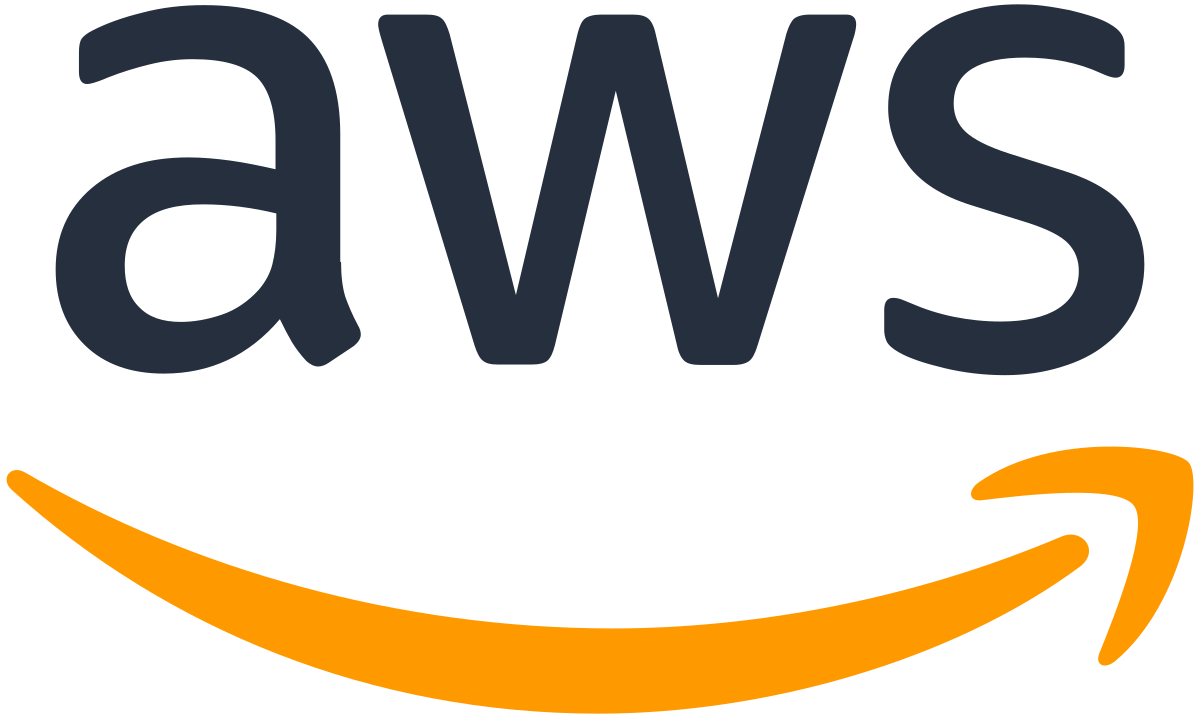인스턴스 시작
1. OS 선택
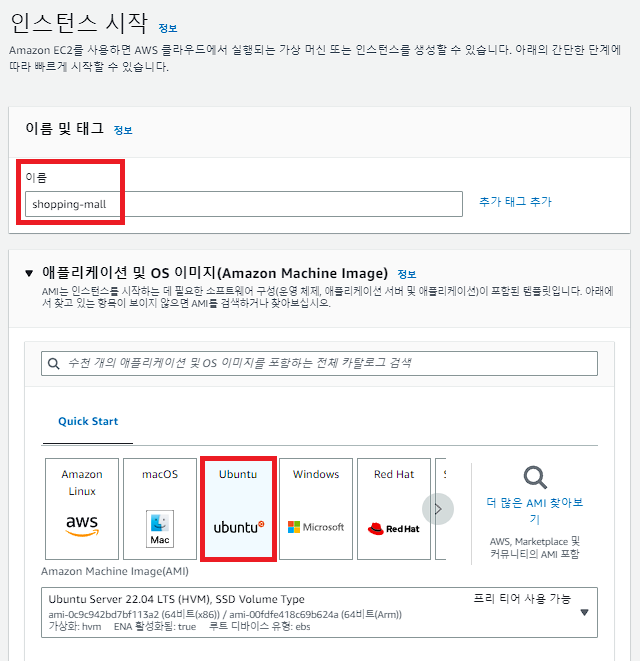
📌 이름: shopping-mall
📌 애플리케이션 및 OS이미지: ubuntu
2. 인스턴스 유형
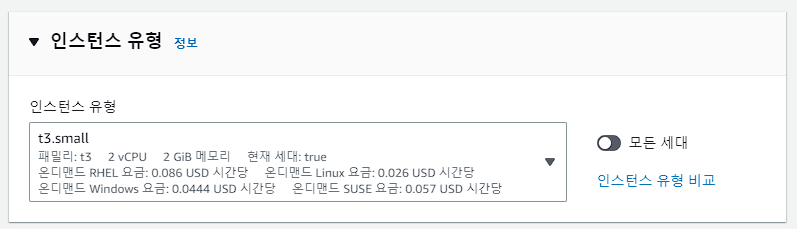
📌무료로 t2.micro 사용 가능합니다.
📌저는 용량 문제로 t3.small 선택했습니다.
3. 키 페어 생성
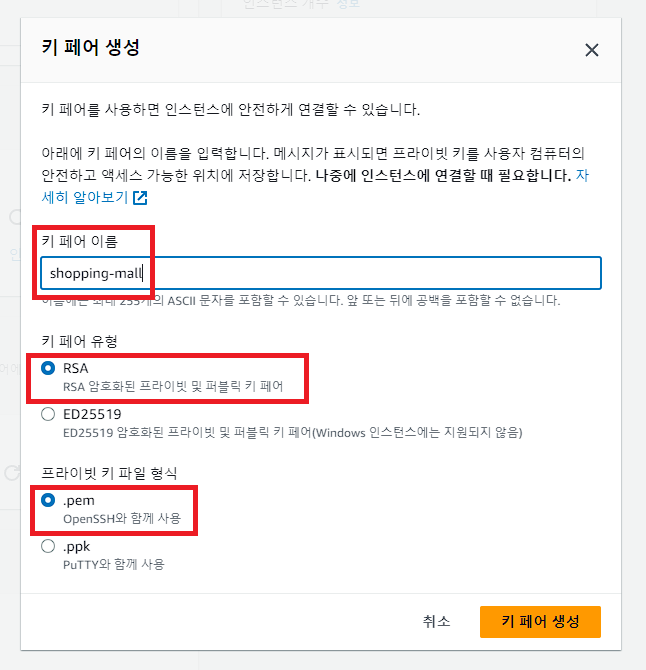
✨ 키페어를 분실하면 곤란함으로 까먹지 않게 보관하세요.
4. 네트워크 설정
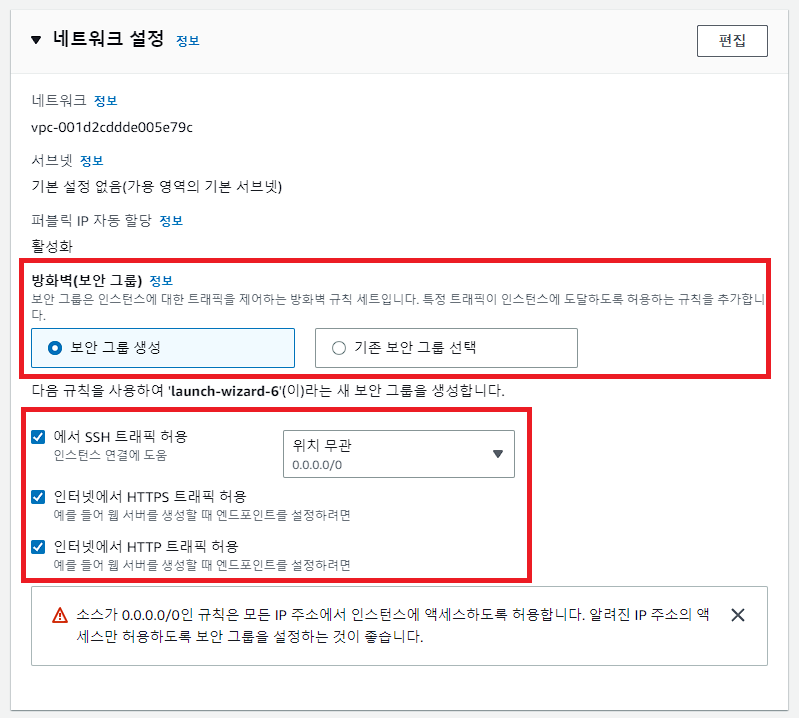
📌 어떤 포트를 열어줄 것인지 방화벽을 통해서 관리해줍니다.
📌 저는 모두 체크하도록 하겠습니다.
✨ MYSQL, REDIS 등 사용할려면 따로 보안 그룹에서 인바운드 규칙 추가가 필요합니다.
탄력적 IP 주소
📌 인스턴스를 키고 끌때마다 IP가 달라짐으로 고정적인 IP가 필요한 서비스에서 인스턴스를 재가동할때마다 IP가 바뀌는 문제가 발생할 수 있으므로 미리 설정을 해주고자 합니다.
1. 탄력적 IP
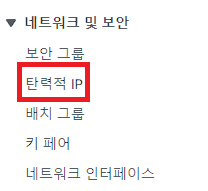
📌 왼쪽 하단에 네트워크 및 보안 -> 탄력적 IP로 들어갑니다.
2. 탄력적 IP 주소 할당
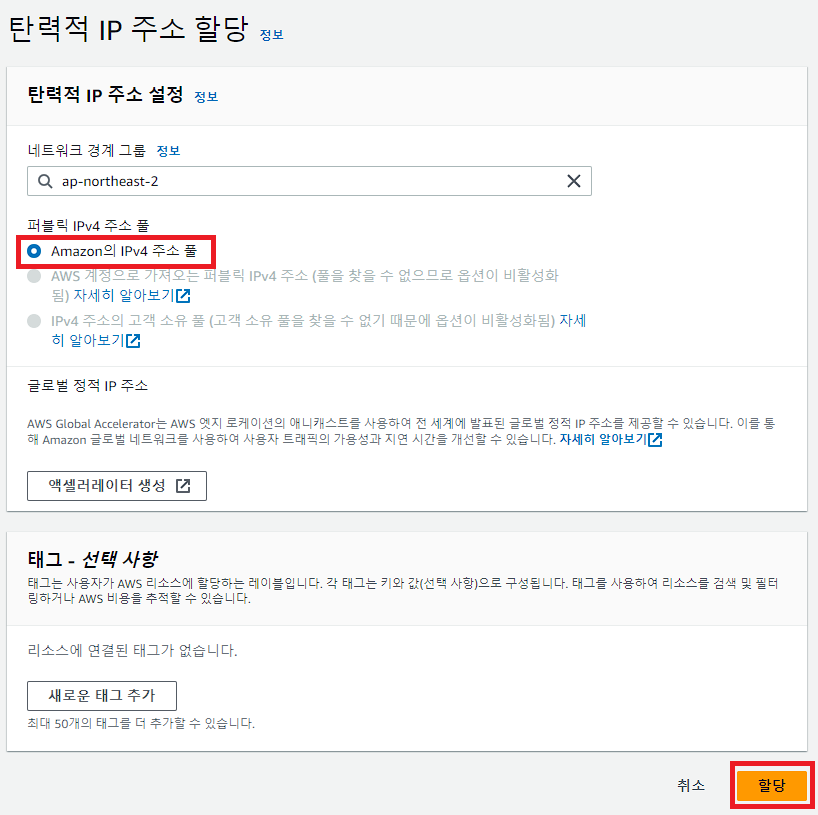
3. 탄력적 IP 주소 연결
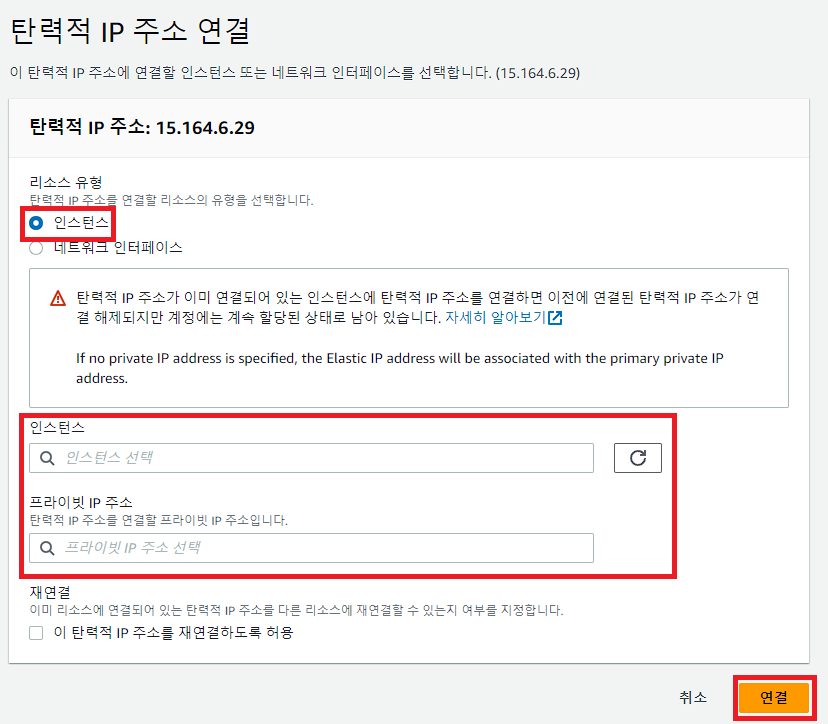
📌 인스턴스 : shopping-mall 선택 (우리가 만든 인스턴스)
📌 프라이빗 IP 주소 : 해당 인스턴스에서 확인 가능
원격 접속 (Xshell 사용)
1. 새 새션 등록
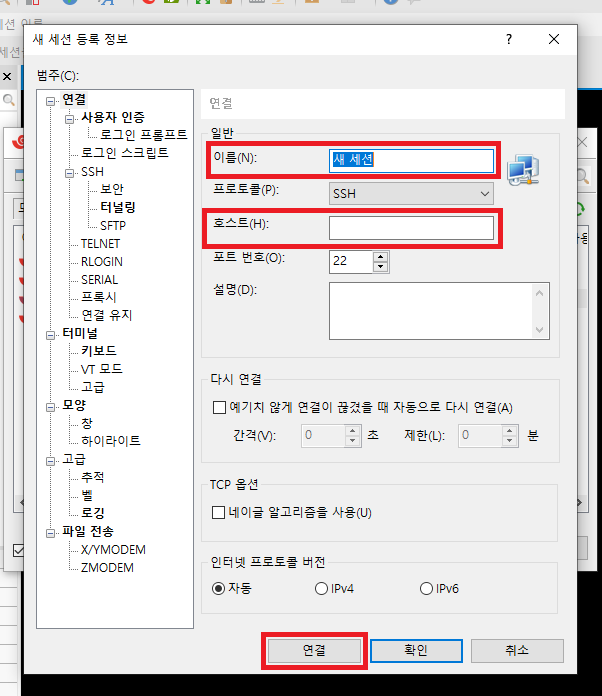
📌 이름 : shopping-mall (자유롭게)
📌 호스트 : 해당 인스턴스의 public IP주소
2. 호스트 키 수락
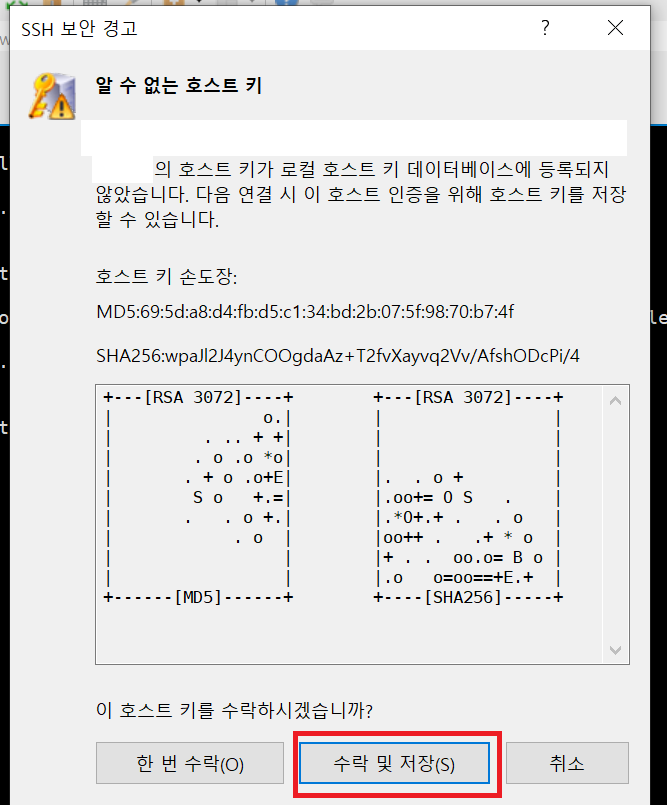
3. 로그인
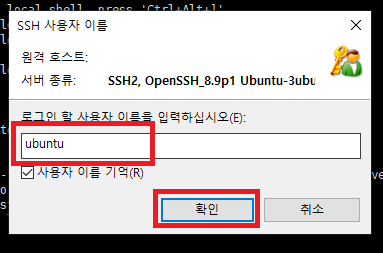
📌 이름 : ubuntu
4. 사용자 인증
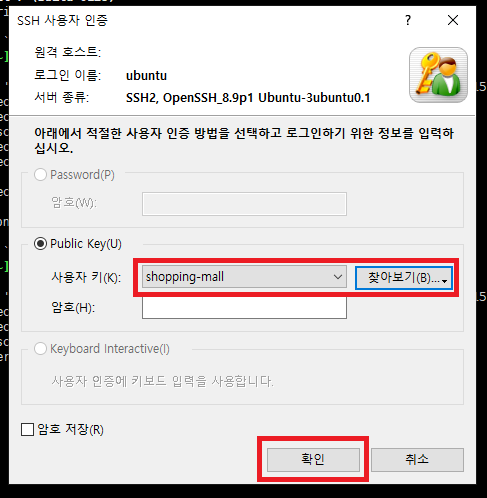
📌인스턴스 생성할때 발급받은 키가 필요합니다.
접속 완료
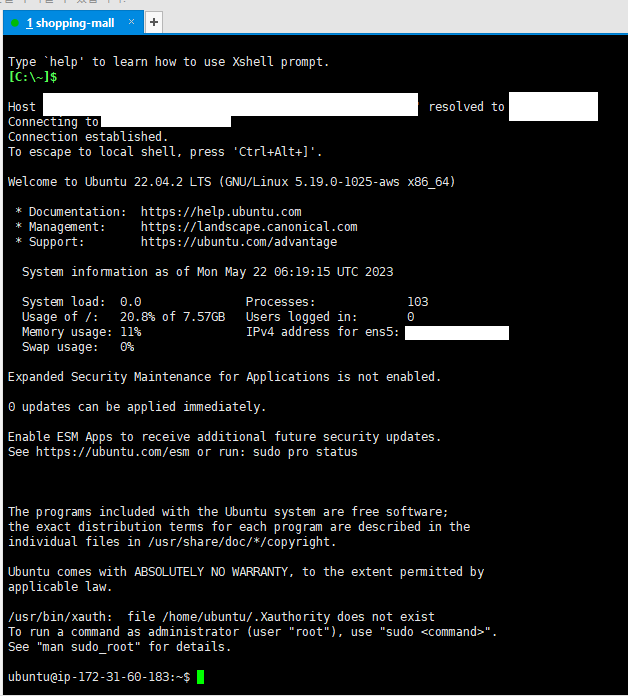
📌이제 AWS EC2를 통해 다양한 작업이 가능합니다.